W tym artykule przedstawimy, jak bezpiecznie wyłączyć zabezpieczenia Windows 11, aby uniknąć zagrożeń bezpieczeństwa. Omówimy zarówno metody tymczasowe, jak i trwałe, a także zwrócimy uwagę na potencjalne ryzyka związane z brakiem ochrony antywirusowej oraz alternatywne rozwiązania zabezpieczeń, które warto rozważyć.
Najważniejsze informacje:- Aby tymczasowo wyłączyć zabezpieczenia, należy skorzystać z ustawień Windows Security.
- Ważne jest, aby mieć zainstalowany inny program antywirusowy przed dezaktywacją Windows Defender.
- Można trwale wyłączyć zabezpieczenia za pomocą Edytora zasad grupy lub modyfikacji rejestru.
- Wyłączenie zabezpieczeń zwiększa ryzyko infekcji złośliwym oprogramowaniem.
- Alternatywne rozwiązania zabezpieczeń mogą obejmować inne programy antywirusowe oraz dodatkowe funkcje ochrony.
Jak tymczasowo wyłączyć zabezpieczenia Windows 11 dla instalacji oprogramowania
W niektórych sytuacjach może być konieczne tymczasowe wyłączenie zabezpieczeń Windows 11, na przykład podczas instalacji oprogramowania, które może być blokowane przez system. Zrozumienie, jak to zrobić, jest kluczowe, aby uniknąć problemów z instalacją, ale ważne jest również, aby pamiętać o ryzyku związanym z dezaktywacją zabezpieczeń. Nie należy tego robić bez potrzeby i zawsze warto mieć na uwadze, że po zakończeniu instalacji warto przywrócić zabezpieczenia.Aby tymczasowo wyłączyć zabezpieczenia, można skorzystać z prostych kroków w ustawieniach systemowych. Poniżej przedstawiamy przewodnik, który pomoże w tej procedurze. Pamiętaj, aby po zakończeniu instalacji ponownie włączyć zabezpieczenia, aby chronić swój system przed zagrożeniami.
Krok po kroku: wyłączanie ochrony w Windows Security
Aby wyłączyć ochronę w Windows Security, należy postępować zgodnie z poniższymi krokami. Najpierw otwórz Ustawienia klikając ikonę Start i wybierając "Ustawienia" lub użyj skrótu klawiaturowego Windows + I. Następnie w lewym panelu wybierz Prywatność i zabezpieczenia, a potem kliknij na Windows Security. W nowym oknie kliknij Otwórz Windows Security, aby uruchomić aplikację.
Na głównym ekranie Windows Security przejdź do sekcji Ochrona przed wirusami i zagrożeniami. Następnie kliknij na Zarządzaj ustawieniami i przesuń suwak, aby wyłączyć ochronę w czasie rzeczywistym. Po wykonaniu tych kroków zabezpieczenia zostaną tymczasowo wyłączone, co umożliwi instalację oprogramowania. Pamiętaj, aby po zakończeniu instalacji ponownie włączyć ochronę, aby zachować bezpieczeństwo swojego komputera.
- Gry takie jak "Call of Duty" mogą wymagać dezaktywacji zabezpieczeń podczas instalacji.
- Narzędzia deweloperskie, jak "Visual Studio", mogą również wymagać wyłączenia zabezpieczeń.
- Oprogramowanie antywirusowe, które nie jest zgodne z Windows Security, może wymagać tymczasowego wyłączenia zabezpieczeń.
Jak bezpiecznie dezaktywować Windows Defender w Windows 11
Dezaktywacja Windows Defender w Windows 11 wymaga ostrożności. Przed podjęciem decyzji o wyłączeniu tej funkcji, upewnij się, że na twoim komputerze jest zainstalowany inny program antywirusowy. Brak ochrony antywirusowej może narazić twój system na różne zagrożenia, dlatego ważne jest, aby mieć aktywne zabezpieczenia, które będą chronić twoje dane i urządzenie.
Nie należy ignorować ryzyk związanych z wyłączeniem zabezpieczeń. Nawet na krótki czas, dezaktywacja Windows Defender może prowadzić do infekcji złośliwym oprogramowaniem. Dlatego przed wyłączeniem zabezpieczeń warto rozważyć wszystkie dostępne opcje i upewnić się, że inne zabezpieczenia są w pełni funkcjonalne.
Użycie Edytora zasad grupy do wyłączenia Windows Defender
Aby wyłączyć Windows Defender za pomocą Edytora zasad grupy, musisz najpierw otworzyć to narzędzie. Naciśnij kombinację klawiszy Win + R, aby otworzyć okno uruchamiania, a następnie wpisz gpedit.msc i naciśnij Enter. W Edytorze zasad grupy przejdź do Konfiguracja komputera, następnie do Szablony administracyjne, a potem do Składniki systemu Windows i Windows Defender Antivirus.
W tym miejscu znajdziesz różne opcje dotyczące ochrony. Aby wyłączyć Windows Defender, dwukrotnie kliknij na Wyłącz Windows Defender Antivirus i ustaw tę opcję na Włączone. Po zastosowaniu zmian, Windows Defender zostanie wyłączony, co pozwoli na korzystanie z innych programów zabezpieczających, jeśli takowe są zainstalowane. Pamiętaj, aby po zakończeniu korzystania z alternatywnych zabezpieczeń rozważyć ponowne włączenie Windows Defender dla ochrony systemu.
Jak zmodyfikować rejestr, aby dezaktywować zabezpieczenia
Zmiana ustawień w rejestrze systemowym to kolejny sposób na dezaktywację zabezpieczeń Windows. Rozpocznij od naciśnięcia Win + R, wpisz regedit i naciśnij Enter, aby otworzyć Edytor rejestru. Przejdź do klucza HKEY_LOCAL_MACHINE, następnie do SOFTWARE, a potem do Policies i Microsoft. W tym miejscu znajdziesz folder Windows Defender.
Aby wyłączyć Windows Defender, musisz utworzyć nową wartość DWORD. Kliknij prawym przyciskiem myszy w pustym miejscu w oknie, wybierz Nowy, a następnie Wartość DWORD (32-bitowa). Nazwij ją DisableAntiSpyware i ustaw wartość na 1. Po dokonaniu tych zmian, Windows Defender zostanie wyłączony. Uważaj jednak, aby nie wprowadzać zmian w innych kluczach rejestru, ponieważ może to prowadzić do problemów z systemem.
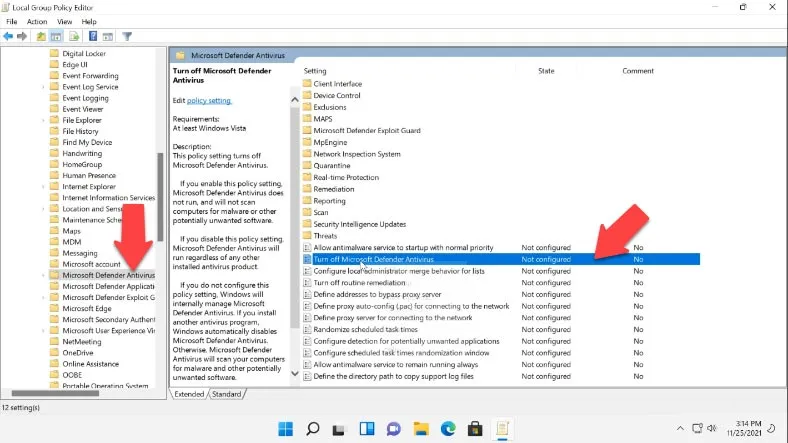
Jakie zagrożenia niesie za sobą wyłączenie zabezpieczeń Windows 11
Wyłączenie zabezpieczeń w Windows 11, w tym Windows Defender, może prowadzić do poważnych zagrożeń dla systemu. Bez aktywnej ochrony, komputer staje się podatny na ataki złośliwego oprogramowania, wirusów oraz innych cyberzagrożeń. Wiele rodzajów malware'u, takich jak ransomware, może wykorzystać lukę w zabezpieczeniach, aby uzyskać dostęp do danych użytkownika lub zablokować system. Dlatego ważne jest, aby zdawać sobie sprawę z konsekwencji, jakie niesie za sobą dezaktywacja zabezpieczeń.
Oprócz złośliwego oprogramowania, użytkownicy mogą również napotkać problemy związane z phishingiem oraz innymi technikami oszustw internetowych. Gdy zabezpieczenia są wyłączone, hakerzy mogą łatwiej uzyskać dostęp do poufnych informacji, takich jak dane logowania czy numery kart kredytowych. W związku z tym, dezaktywacja funkcji zabezpieczeń powinna być zawsze przemyślana i poprzedzona oceną ryzyka, aby uniknąć niepożądanych konsekwencji.
| Rodzaj zagrożenia | Opis |
|---|---|
| Ransomware | Oprogramowanie, które blokuje dostęp do danych i żąda okupu za ich odblokowanie. |
| Wirusy | Programy, które mogą uszkodzić system lub zainfekować inne pliki. |
| Phishing | Technika oszustwa, która ma na celu wyłudzenie danych osobowych. |
| Spyware | Oprogramowanie, które zbiera dane o użytkowniku bez jego zgody. |
Potencjalne ryzyka związane z brakiem ochrony antywirusowej
Brak aktywnej ochrony antywirusowej stwarza poważne ryzyko dla użytkowników komputerów. Bez odpowiednich zabezpieczeń, dane osobowe mogą być narażone na kradzież, co prowadzi do wycieków danych i kradzieży tożsamości. Cyberprzestępcy mogą łatwo uzyskać dostęp do kont bankowych, co skutkuje finansowymi stratami. Dlatego posiadanie zainstalowanego i aktywnego oprogramowania antywirusowego jest kluczowe dla bezpieczeństwa w sieci.
Jakie alternatywne rozwiązania zabezpieczeń warto rozważyć
Gdy zdecydujesz się na wyłączenie zabezpieczeń Windows 11, ważne jest, aby rozważyć alternatywne rozwiązania zabezpieczeń, które mogą zapewnić ochronę twojego systemu. Istnieje wiele renomowanych programów antywirusowych, które oferują skuteczną ochronę przed złośliwym oprogramowaniem, wirusami i innymi zagrożeniami. Warto zainwestować w oprogramowanie, które nie tylko chroni przed zagrożeniami, ale także oferuje dodatkowe funkcje, takie jak zapora ogniowa, ochrona prywatności i skanowanie w czasie rzeczywistym.
Oto kilka rekomendowanych programów antywirusowych, które warto rozważyć:
- Norton 360 - Oferuje kompleksową ochronę, w tym zaporę ogniową, skanowanie w czasie rzeczywistym i ochronę prywatności.
- Kaspersky Total Security - Znany z wysokiej skuteczności w wykrywaniu zagrożeń oraz dodatkowych funkcji zabezpieczeń, takich jak menedżer haseł.
- Bitdefender Antivirus Plus - Posiada zaawansowane technologie wykrywania zagrożeń oraz funkcje ochrony prywatności i zabezpieczeń online.
Czytaj więcej: Gdzie znaleźć zrzut ekranu w Windows 10? Odkryj proste lokalizacje
Jak zabezpieczyć swój komputer po wyłączeniu Windows Defender
Po wyłączeniu Windows Defender, kluczowe jest, aby nie tylko polegać na alternatywnych programach antywirusowych, ale także wdrożyć dodatkowe środki bezpieczeństwa, które mogą zwiększyć ochronę twojego systemu. Jednym z takich kroków jest korzystanie z VPN (Virtual Private Network), który nie tylko chroni twoje dane w trakcie korzystania z Internetu, ale także maskuje twoją lokalizację, co utrudnia cyberprzestępcom dostęp do twoich informacji. Warto również rozważyć zastosowanie narzędzi do zarządzania hasłami, które pomogą w tworzeniu silnych, unikalnych haseł dla różnych kont, co znacząco zmniejsza ryzyko ich kradzieży.
Dodatkowo, regularne aktualizowanie systemu operacyjnego oraz zainstalowanych aplikacji jest kluczowe dla ochrony przed nowymi zagrożeniami. Wiele ataków wykorzystuje luki w przestarzałych wersjach oprogramowania, dlatego upewnij się, że wszystkie programy są na bieżąco aktualizowane. Warto również przeprowadzać okresowe audyty bezpieczeństwa, aby ocenić, czy wdrożone środki ochrony są wystarczające i czy nie pojawiły się nowe zagrożenia, które mogą wymagać dodatkowych działań.




